Der siebente Teil eines Tutorials zu essentiellen Arbeiten mit Geographischen Informationssystemen (GIS) unter Verwendung vom openSource Quantum GIS (QGIS). Das Programm könnt ihr euch hier kostenlos herunterladen.
Mehr Fachliteratur zum Umgang mit QGIS
Tutorial 1: Georeferenzierung von Karten mit QGis
Tutorial 2: Erstellung einer topographischen Karte
Tutorial 3: Konvertierung von GPS-Daten (GPX to SHP)
Tutorial 4: Digitalisierung von Karteninhalten (Punkte, Linien und Polygone)
Tutorial 5: Einfache Geländeanalyse von Höhendaten (Raster)
Tutorial 6: Verbinden von Shape-Files mit CSV-Dateien (tablejoin)
Tutorial 7: Einbindung von WMS-Diensten im GIS (WMS, WCS, WFS)
Tutorial 8: OpenStreetMap (OSM) – Import und Export mit QGis
weitere QGIS Fachliteratur: 10 Bücher zur Weiterbildung in QGIS
Zielstellung
Ziel ist die Verbindung zu einem WMS-Layer, der über einen externen Server bereitgestellt wird. Über diese Funktion können (oft kostenfrei) bereitgestellte GIS-Layer in lokale GIS-Projekte eingebunden werden. Eine wirklich interessante Datenquelle, die vor allem durch aktuellen Richtlinien (z.B. INSPIRE) zur reichhaltigen Informationsergänzung herangezogen werden können. Was sind WMS-Layer?
Arbeitsmaterial
Quantum GIS 2.0
WMS-Layer-Adresse
Schritte
- Verbindung mit einem WMS-Layer herstellen
Schritt 1 – Verbindung mit einem WMS-Layer herstellen
Die Herstellung einer Verbindung zum WMS (Web Map Service) seiner Wahl ist unter QGis sehr einfach. Zum Einbinden wählt man in der Werkzeugleiste das „WMS-Layer hinzufügen“-Tool (siehe Abb.1).
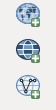
Es öffnet sich das Fenster „Layer eines Servers hinzufügen“ (Abb.2), in dem man über „Neu“ zum Fenster „Neue WCS-Verbindung anlegen“ (Abb.3) gelangt. Hier gibt man dann die WMS-Url des gewünschten Servers ein und vervollständigt die Angaben ggfs. mit Nutzername und Passwort, falls die Daten nur einem bestimmten Nutzerkreis zugänglich sind.

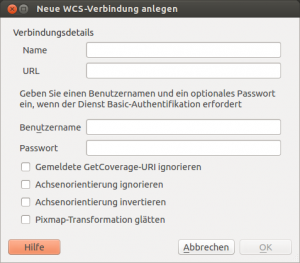
Ich habe mir über Spatineo.com (einer Übersichtsseite zu vielen weltweiten WMS-Servern) das Gewässernetz des Landes Brandenburg ausgesucht und klicke nach der Eingabe eines Namens und der gegebenen Server-URL (http://luaplims01.brandenburg.de/ArcGIS/services/INSPIRE/gewnet/MapServer/WMSServer) auf „Verbinden“. Nun erhalte ich eine Layerübersicht (Abb.4), in der ich mich durch eine Auswahl per Maus für alle Layer entscheide. Nach dem „Hinzufügen“ liegen die Daten in meinem aktuellen QGis-Projekt (Abb.5).

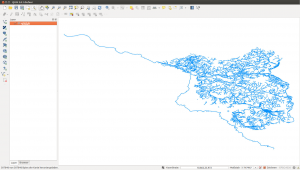
Mit diesem einfachen Schritt steht euch eine große Datenmenge im Netz zur Verfügung. Nutz die Möglichkeiten und bereichert eure GIS-Projekte. Bitte achtet natürlich immer auf die variierenden Quellierungsanforderungen der Daten, wenn ihr diese veröffentlichen wollt. Hinweise zu weiteren WMS-Übersichtsseiten findet ihr hier.
Mehr Fachliteratur zu QGIS
Mehr Informationen über QGIS und seine Bedienung finden sich in diesen Büchern.
Interesse an einer professionellen GIS-Unterstützung? Melden Sie sich!



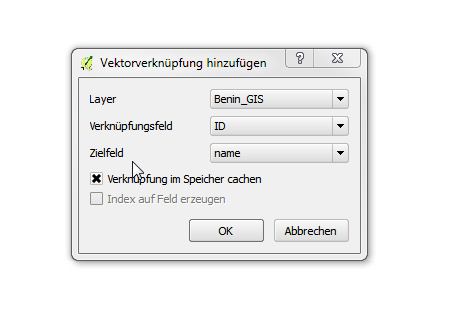
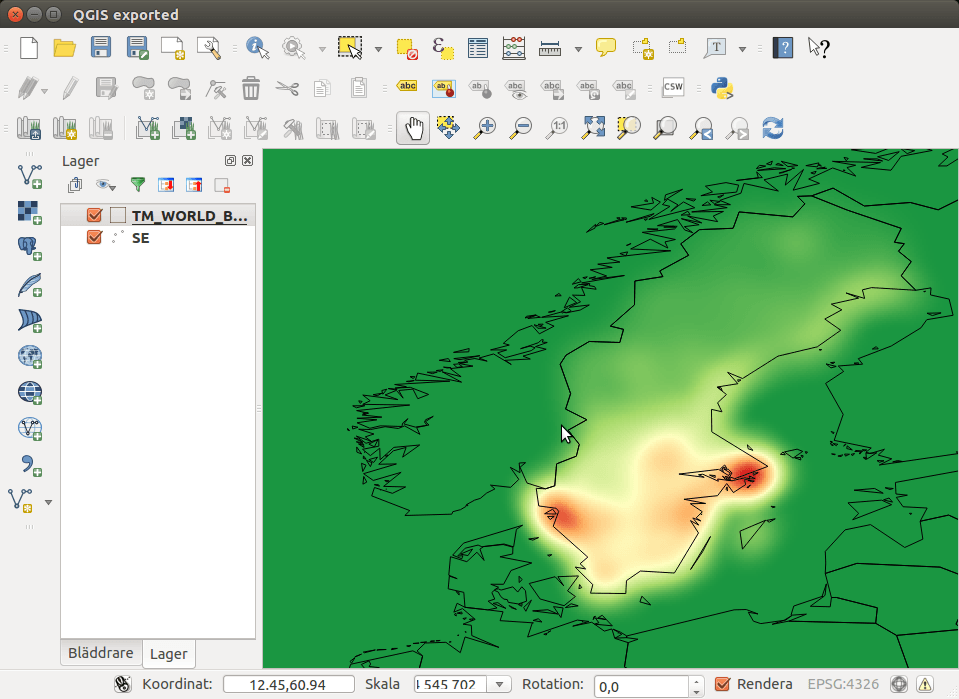
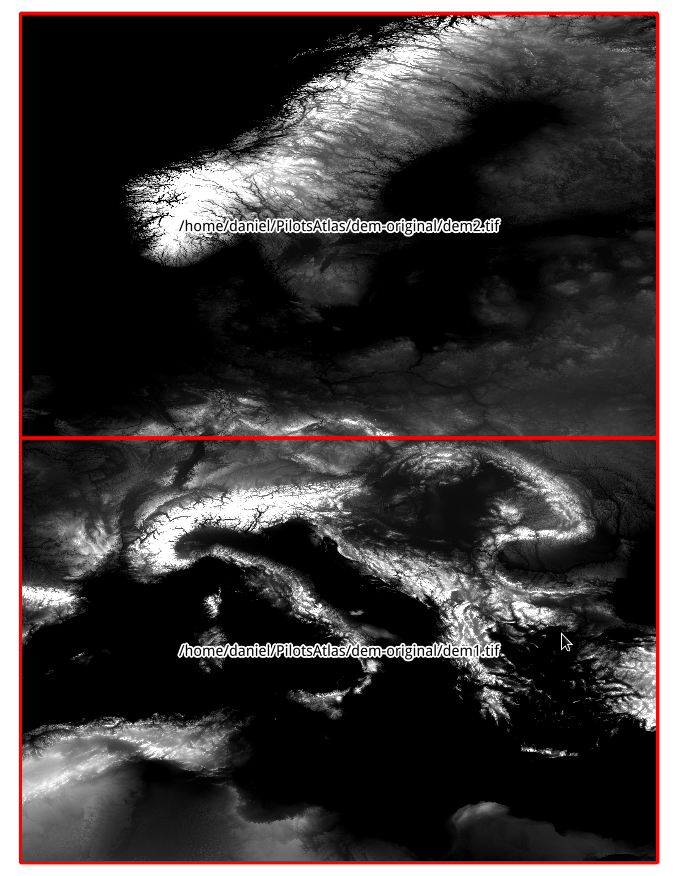
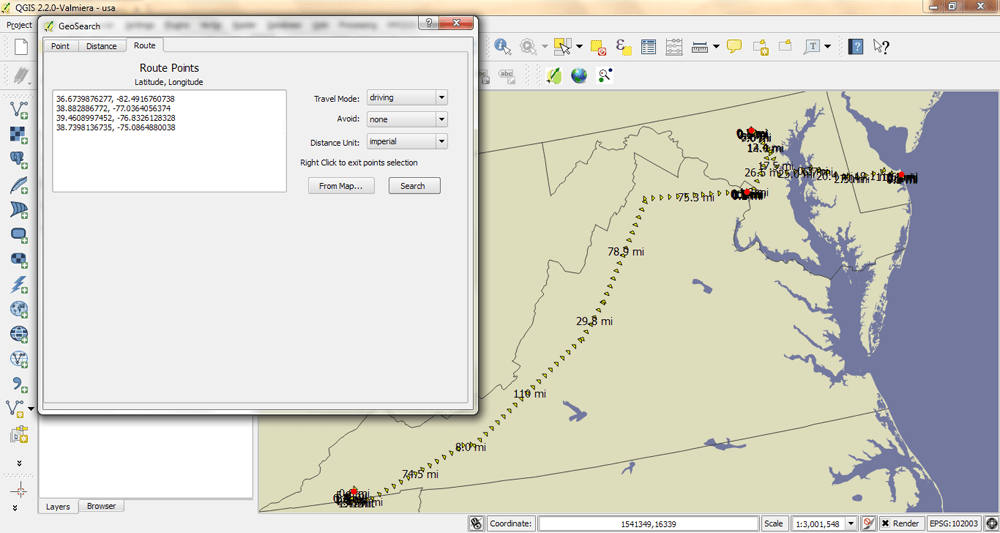
[…] Öffentliche und behördliche GIS-Datensätze werden immer häufiger auf WMS-Servern gehostet. Über diese zentralen Speicherorte stehen sie für deren Anwender zur Verfügung und müssen nicht lokal vorgehalten werden. Die Verwendung dieser “Datenverteiler” bringt einige Vorteile mit sich. So kann lokale Speicher- und Rechenkapazität geschont und eine globale Aktualität der Daten für alle zugreifenden Nutzer gewährleistet werden. Außerdem lassen sich heute WMS-Server schnell in jede gängige GIS-Software einbinden und sind oft kostenfrei. Wie man WMS-Layer in QGis einbindet habe ich hier beschrieben. […]
[…] von Höhendaten (Raster) Tutorial 6: Verbinden von Shape-Files mit CSV-Dateien (tablejoin) Tutorial 7: Einbindung von WMS-Diensten im GIS (WMS, WCS, […]
[…] von Höhendaten (Raster) Tutorial 6: Verbinden von Shape-Files mit CSV-Dateien (tablejoin) Tutorial 7: Einbindung von WMS-Diensten im GIS (WMS, WCS, […]
[…] von Höhendaten (Raster) Tutorial 6: Verbinden von Shape-Files mit CSV-Dateien (tablejoin) Tutorial 7: Einbindung von WMS-Diensten im GIS (WMS, WCS, […]
[…] von Höhendaten (Raster) Tutorial 6: Verbinden von Shape-Files mit CSV-Dateien (tablejoin) Tutorial 7: Einbindung von WMS-Diensten im GIS (WMS, WCS, […]
[…] von Höhendaten (Raster) Tutorial 6: Verbinden von Shape-Files mit CSV-Dateien (tablejoin) Tutorial 7: Einbindung von WMS-Diensten im GIS (WMS, WCS, WFS) Tutorial 8: OpenStreetMap (OSM) – Import […]
Hi, I’m the Ilkka Rinne, the CTO of Spatineo Inc., I’m glad you have found our search engine Spatineo Directory useful. Sorry about the language, my German is not so strong 🙂
Hi, Spatineo Directory search engine you were linking to, has recently moved to it’s own site. Please update our link http://www.spatineo.com/de/ to point to http://directory.spatineo.com/de/
Thanks,
Ilkka Rinne
CTO, Founder
Spatineo Inc.
Thanks! It’s updated.
Hello everyone. I’d like to recommend you website that helps with learning, here you can get best online geography tutor https://preply.com/en/skype/geography-tutors. If you are interested, please, follow the link. Good luck